花太多时间整理文书工作或文件? 为什么不使用 iPhone 上的文本扫描仪来帮助您呢? 使用文本扫描仪,您不仅可以节省组织论文的时间,还可以从中提取文本以进行复制或编辑。 此外,随着 6 最好的文本扫描仪 对于下面的 iPhone,您可以轻松处理文档或识别文本,而无需在繁重的文本扫描仪上花费额外的钱。
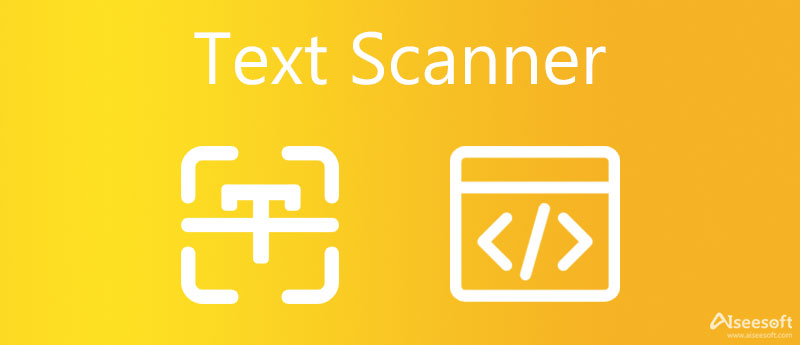
借助 iOS 17 实时文本功能,您可以随时使用 iPhone 从图像、帖子或文档中轻松提取所需的任何文本。 一旦你用最新的 iOS 17 更新你的 iPhone,你的手机就会突然变成一个可靠的文本扫描仪。 只需前往 其他咨询 in 设置 检查您是否使用的是 iOS 17。您的手机上还有关于此内置文本扫描仪的更多功能。
1.翻译照片中的文字。
2. 从网络上的图像中查找文本。
3. 从图像中复制和粘贴文本。
4. 拨打照片中标识的号码。
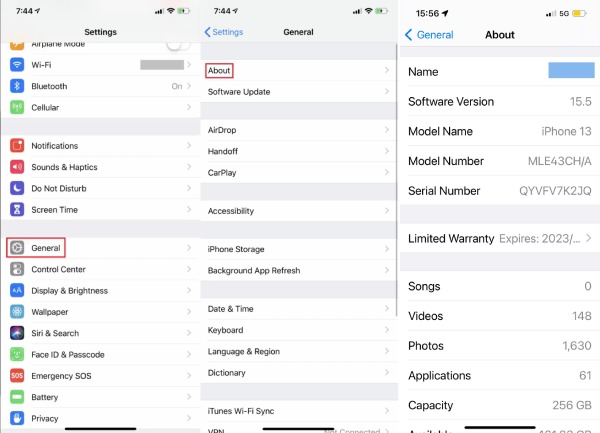
要将您的 iPhone 用作图像中的文本标识符,您需要先打开 应用,然后点击 创建新笔记 按钮。 然后,只需轻按 Scan 扫描 带有按钮 相机 图标和 扫描文本 按钮。 将手机放在与图片平行的位置进行扫描。 扫描结束后,您可以点击 插页 按钮将文本复制到笔记中。
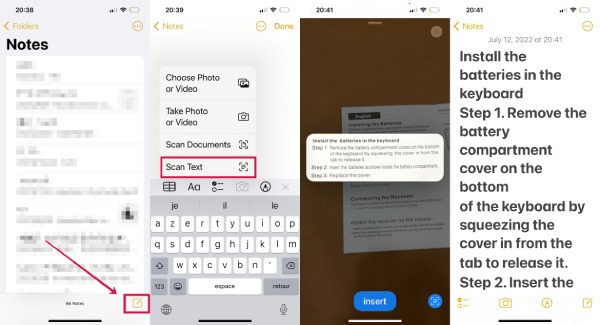
将手机更新到最新的 iOS 17 时,您可能会遇到一些麻烦,但没有这样做。 放松,您还有其他选择来处理照片或图像上的文字。 只需查看下面的 3 款最佳在线文本扫描仪,即可在 iPhone 上随心所欲地提取文本。
免费 JPG 文字转换器 当您无法更新 iOS 17 时,它可以成为 iPhone 上最好的替代文本扫描仪。您每天最多可以上传 40 个图像文件来提取文本。 除此之外,您还可以从文档中创建图像。 所有这些服务都是 100% 免费的,您可以在任何浏览器中打开此转换器。
1.支持多种图像和文档格式。
2. 高精度的从图像中提取文本。
3.图像和文档之间的快速转换。
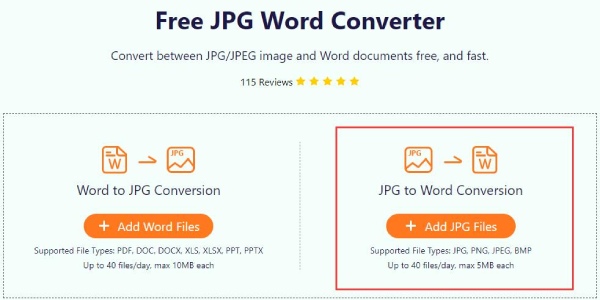
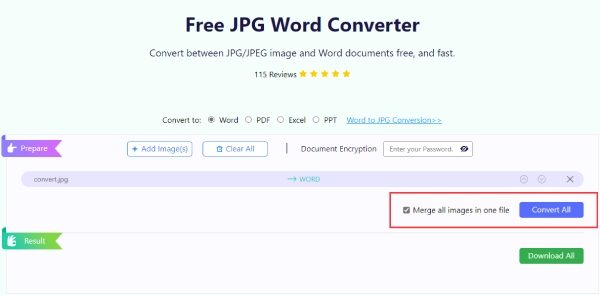
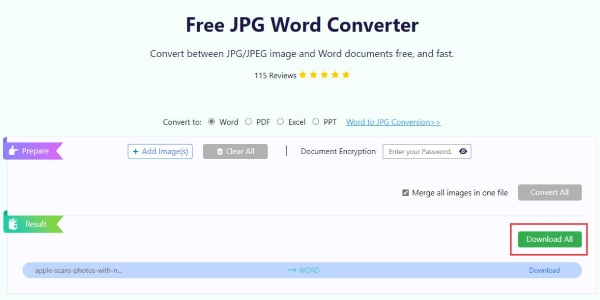
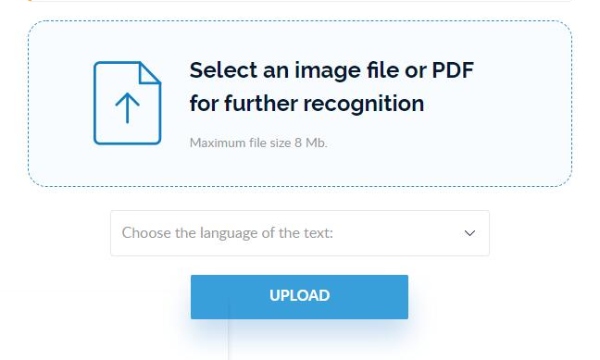
Img2txt 是一个在线 OCR 网站,可以完美地用作手机上的文本扫描仪。 无论是外国文件还是文书工作,您都可以从中提取所有字符和字母。 您可以上传的最大文件大小为 8MB。
主要特点:
1.在线编辑文档
2. 快速识别图片中的文字。
3. 支持超过 35 种语言的文本识别。
4.上传您的图像以无限制地提取文本。
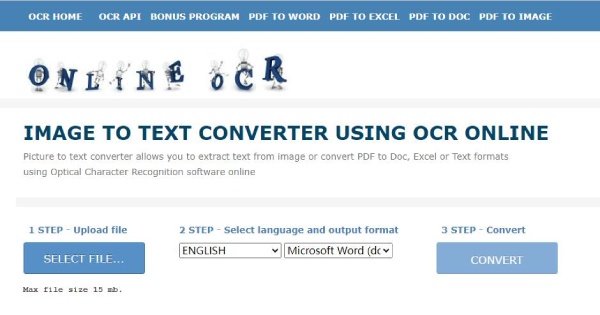
OnlineOCR 是一款功能强大的在线文本扫描仪,允许从图像中提取文本或将 PDF 转换为 Doc、Excel 或文本格式。 使用此扫描仪,您不仅可以复制图像中的文本,还可以编辑带有编辑保护的 PDF 文档。 如果您注册,您可以每小时转换 15 个文件,甚至更多。
1. 删除扫描的文档,避免数据泄露。
2. 保持与原始照片相同的文本布局。
3. 从扫描的照片、图像或 PDF 中提取文本和字符。
是否有文本扫描仪不仅可以让您提取文本,还可以在照片的特定部分复制文本? 是的,您可以在手机上下载一些文本扫描仪应用程序,以从图像中精确提取文本。 同时,为了帮助您做出选择,以下内容包含 iPhone 上最好的 2 个免费文本扫描器应用程序。
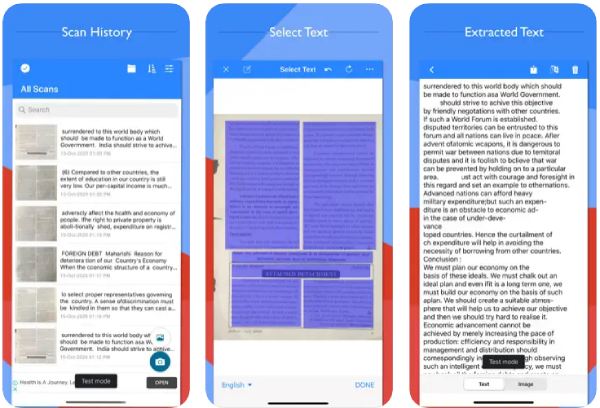
文本扫描仪 (OCR) 识别图像中的任何文本并支持 92 种语言。 您可以在扫描文本或单词之前裁剪图像以获得精确的结果。 此外,您还可以选择扫描图像上的文本,并将文本直接分享到其他平台。
主要特点:
1. 查看最近的扫描历史。
2. 按日期整理您的扫描。
3. 编辑和分享扫描结果。
4. 在文件夹内组织扫描。
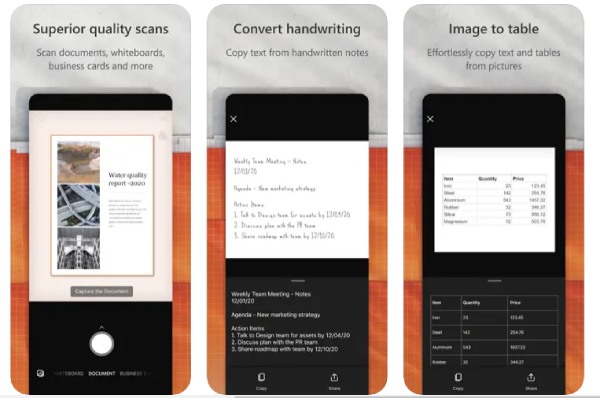
微软镜头 也是一款实用的文本扫描仪应用程序,可以修剪、增强白板和文档的图片并使其具有可读性。 您可以使用此应用程序将打印或手写的文本数字化, 将照片转换为文本, 并将它们保存到 OneNote 和 OneDrive 等在线驱动器。
主要特点:
1. 在白板上捕捉字母。
2.提取打印文本进行编辑和共享。
3. 在 OneNote 中以有条理的方式保存课堂笔记。
4. 扫描并上传您所有的手写笔记和文件。
Safari 上是否有任何文本扫描仪扩展程序?
就在这里。 例如,图像转文本 (OCR) 是浏览器上流行的文本扫描仪扩展。 您可以在 Mac 上打开 Safari,然后单击菜单栏上的 Safari。 接下来,从那里选择 Safari Extensions,将打开一个 Safari Extensions 页面。 在其中搜索图像到文本 (OCR),然后单击获取以安装扩展程序并开始在浏览器上捕获文本。
如何禁用 iPhone 上的文本扫描仪?
点击 iPhone 上的设置并找到相机选项。 接下来,要禁用文本扫描仪功能,您需要点击显示检测到的文本将其关闭。 之后,每次为文档拍照时,文本就不会漂浮在屏幕上。
最好的 PC 文本扫描仪是什么?
Adobe Acrobat 是计算机用户的最佳选择,其出色的 OCR 技术使您能够准确地从图像文件或扫描文档中提取字母。 但是这个软件不是免费的,需要按月付费。
结论
总结一下,你可以学习6个最好的 文本扫描仪 适用于 iPhone,包括本文中 iOS 17 中的新实时文本功能。 通过图像文本提取,您可以轻松地将物理文档保存为数字文档,或从扫描的纸张和数字图像中复制信件。 现在就尝试使用它们在手机上正确组织您的文档。

Video Converter Ultimate 是一款出色的视频转换器、编辑器和增强器,可以转换、增强和编辑 1000 种格式等的视频和音乐。
100% 安全。无广告。
100% 安全。无广告。